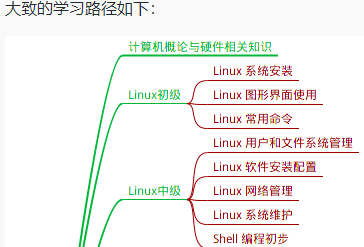Linux介绍(1)
==============介 绍====================================================
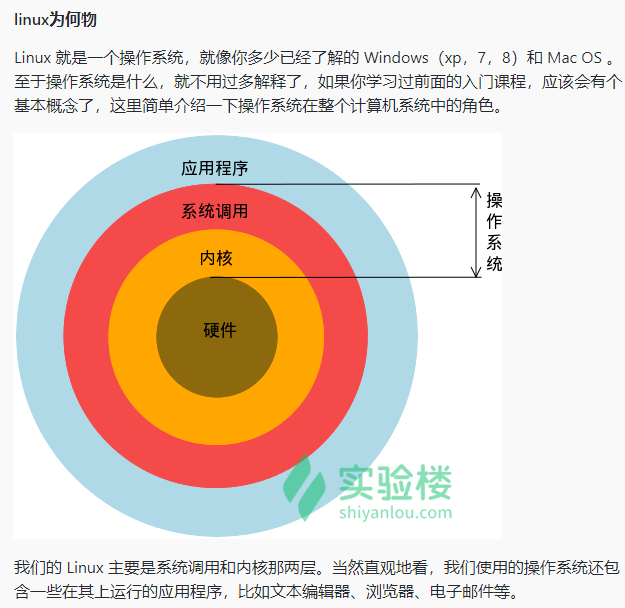
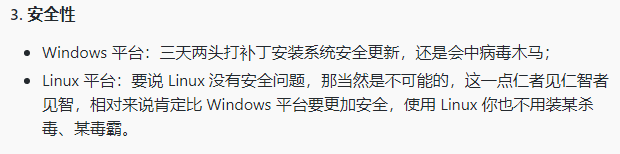
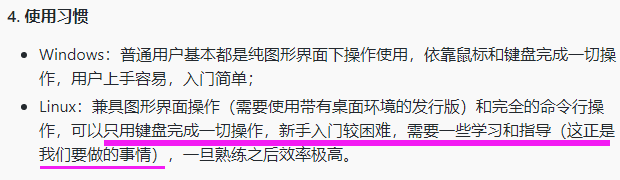
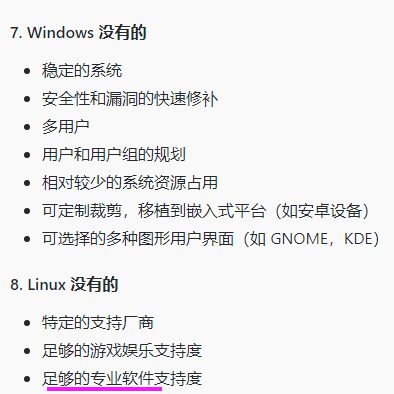
===================命 令 行 操作体验===============================================
先要掌握几个十分有用、必需掌握的小技巧:
1)使用快捷键
[Tab] 使用Tab键来进行命令补全,当然不止补全命令,补全目录、补全命令参数都是没问题的
[Ctrl+c] 无意输入了一个不知道的命令,或者错误地使用了一个命令,导致在终端里出现了你无法预料的情况,想要立即停止并恢复到你可控的状态(强行终止当前程序(你可以放心它并不会使终端退出)
其他一些常用快捷键
| 按键 | 作用 |
|---|---|
Ctrl+d |
键盘输入结束或退出终端 |
Ctrl+s |
暂停当前程序,暂停后按下任意键恢复运行 |
Ctrl+z |
将当前程序放到后台运行,恢复到前台为命令fg |
Ctrl+a |
将光标移至输入行头,相当于Home键 |
Ctrl+e |
将光标移至输入行末,相当于End键 |
Ctrl+k |
删除从光标所在位置到行末 |
Alt+Backspace |
向前删除一个单词 |
Shift+PgUp |
将终端显示向上滚动 |
Shift+PgDn |
将终端显示向下滚动 |
2) 学会利用历史输入命令
很简单,你可以使用键盘上的方向上键↑,恢复你之前输入过的命令,你一试便知。
3) 学会使用通配符
通配符是一种特殊语句,主要有星号(*)和问号(?),用来对字符串进行模糊匹配(比如文件名、参数名)。当查找文件夹时,可以使用它来代替一个或多个真正字符;当不知道真正字符或者懒得输入完整名字时,常常使用通配符代替一个或多个真正字符。
通配符实际上就是一种 Shell 实现的路径扩展功能。在通配符被处理后, Shell 会先完成该命令的重组,然后继续处理重组后的命令,直至执行该命令。
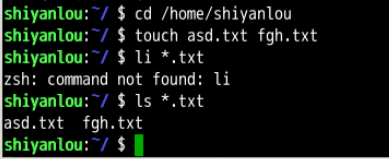
这里创建了两个txt文件,过了很长时间忘记文件名了,可以通过ls *.txt的方式查询
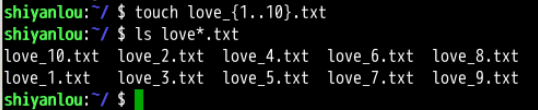
这里需要一次性创建多个文件,非常方便,再查找它们
Shell 常用通配符:
| 字符 | 含义 |
|---|---|
* |
匹配 0 或多个字符 |
? |
匹配任意一个字符 |
[list] |
匹配 list 中的任意单一字符 |
[^list] |
匹配 除list 中的任意单一字符以外的字符 |
[c1-c2] |
匹配 c1-c2 中的任意单一字符 如:[0-9] [a-z] |
{string1,string2,...} |
匹配 string1 或 string2 (或更多)其一字符串 |
{c1..c2} |
匹配 c1-c2 中全部字符 如{1..10} |
4) 学会在命令行中获取帮助
在 Linux 环境中,如果你遇到困难,可以使用man命令,它是Manual pages的缩写
如果你知道某个命令的作用,只是想快速查看一些它的某个具体参数,那么你可以使用--help参数,大部分命令都会带有这个参数,
man比help详细的多

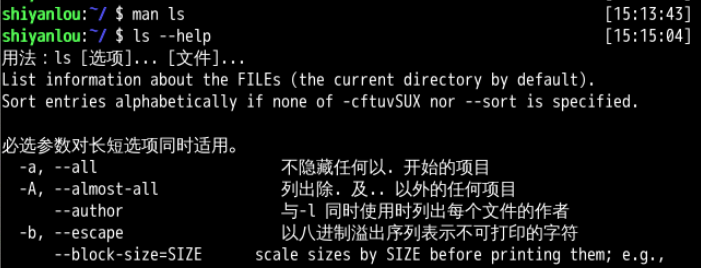
================================================================================
UNIX/Linux 本身是没有图形界面的,我们通常在 UNIX/Linux 发行版上看到的图形界面实际都只是运行在 Linux 系统之上的一套软件(X.Org)
在使用 Linux 时,并不是直接与系统打交道,而是通过一个叫做 Shell 的中间程序来完成的(命令解析器)
终端本质上是对应着 Linux 上的 /dev/tty 设备,Linux 的多用户登陆就是通过不同的 /dev/tty 设备完成的,Linux 默认提供了 6 个纯命令行界面的 “terminal”
(准确的说这里应该是 6 个 virtual consoles)来让用户登录。在物理机系统上你可以通过使用
[Ctrl]+[Alt]+[F1]~[F6]进行切换,不过在我们的在线实验环境中可能无法切换,因为特殊功能按键会被你的主机系统劫持。当你切换到其中一个终端后想要切换回图形界面,
你可以按下
[Ctrl]+[Alt]+[F7]来完成。
==============学习 路线====================================================